【2025】putty连接linux虚拟机安装教程(附安装包)
原创【2025】putty连接linux虚拟机安装教程(附安装包)
原创前言
在远程管理Linux服务器或虚拟机时,一款可靠的SSH客户端工具必不可少。PuTTY作为一款免费开源的远程连接工具,广受IT技术人员和系统管理员的青睐。本文将详细介绍PuTTY的下载、安装及使用方法,帮助您轻松连接Linux服务器,解决远程管理的难题。无论是连接Linux虚拟机还是树莓派设备,PuTTY都能满足您的需求。
下载putty软件
https://pan.quark.cn/s/1932dcdc301e](https://pan.quark.cn/s/1932dcdc301e)
putty连接linux虚拟机
要开始使用PuTTY连接远程服务器,请按照以下步骤操作:
① 启动PuTTY:双击PuTTY图标,打开主界面。
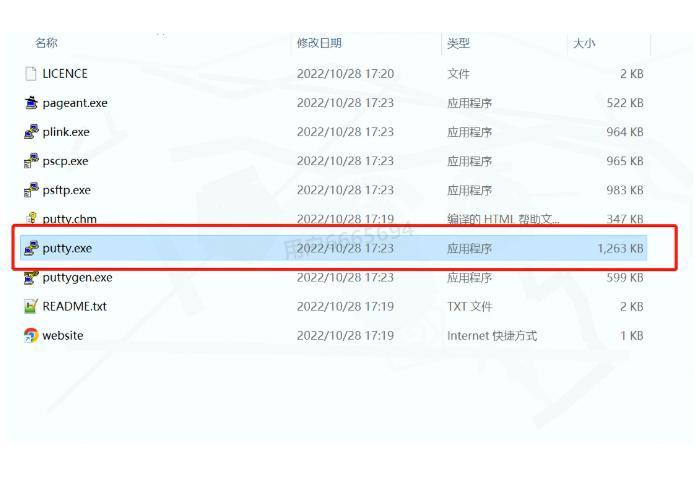
② 配置连接信息:在主界面输入您需要连接的服务器IP地址和端口号(SSH默认端口为22)。别忘了给这个连接起个名字,然后点击"save"按钮保存配置。
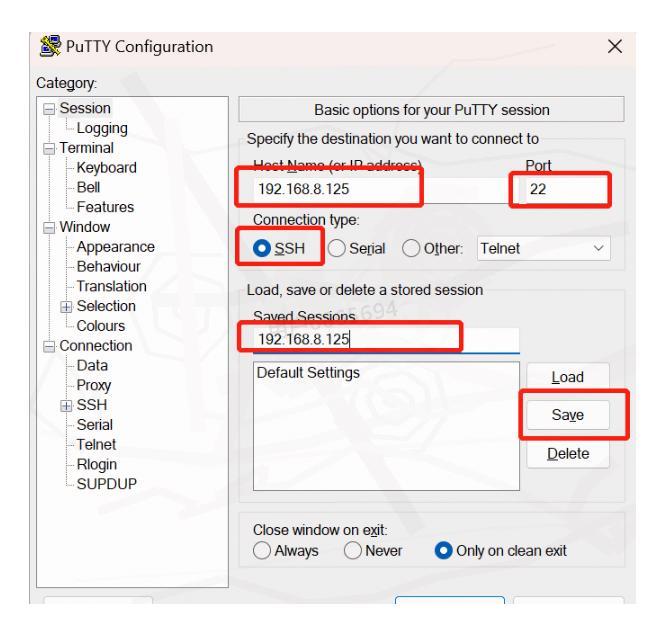
③ 建立连接:选中之前保存好的配置,点击"open"按钮开始连接。
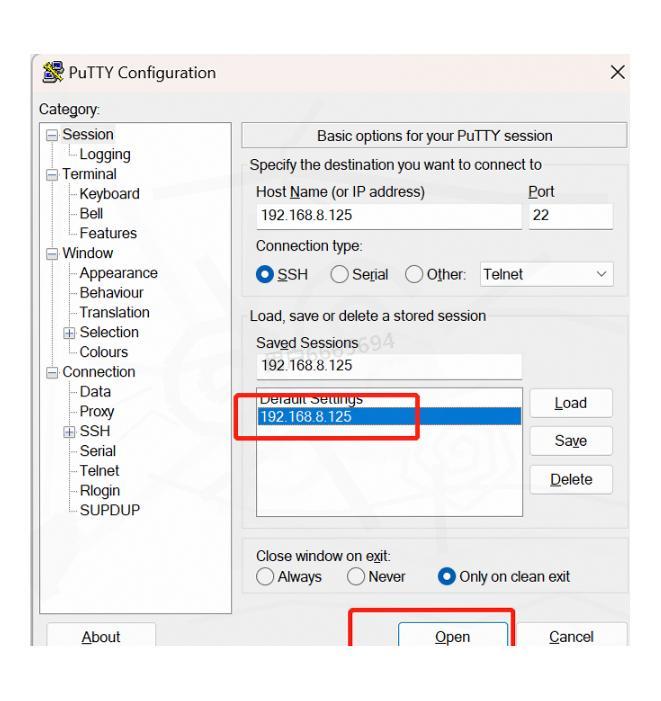
④ 接受安全提示:首次连接时,会弹出安全警告窗口,点击"accept"继续。
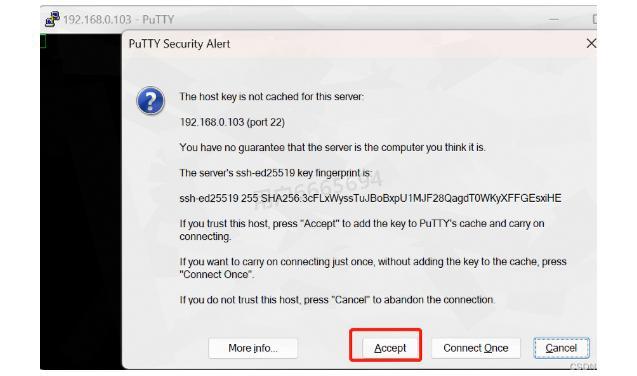
⑤ 登录验证:输入您的用户名和密码,完成登录后即可开始使用PuTTY操作远程服务器。
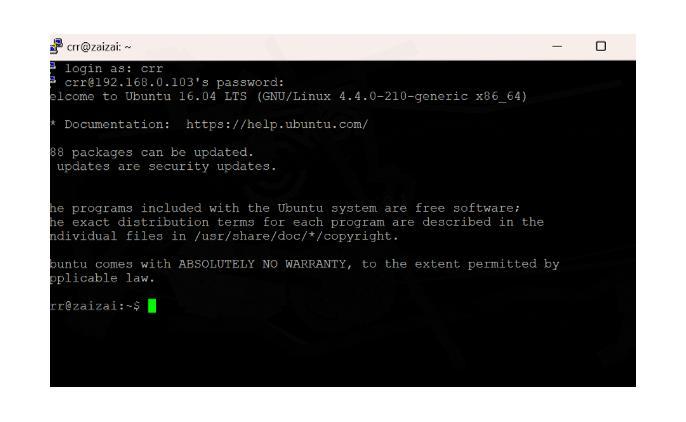
PuTTY高级设置与常见问题解决
为了提高PuTTY的使用体验,避免连接超时等问题,以下是几项实用的设置技巧:
[1] 修改字符集(UTF-8)解决中文乱码问题
当您在使用PuTTY连接Linux服务器时可能会遇到中文显示乱码的情况。解决方法很简单:鼠标右键点击窗口顶部,选择"Change Settings",导航到"Translation"选项,在"Received data assumed to be in which character set"的下拉菜单中选择"UTF-8"即可。
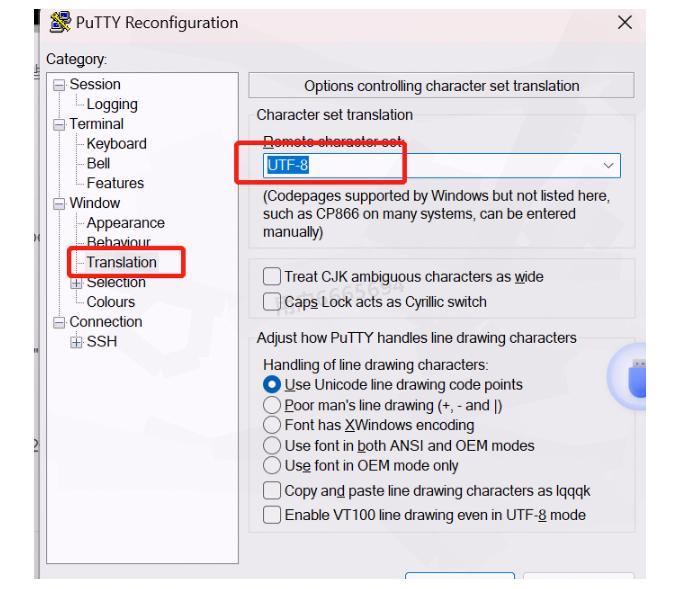
[2] 自定义字体样式及大小
如果默认字体不符合您的使用习惯,可以这样修改:鼠标右键点击窗口顶部,选择"Change Settings",导航到"Appearance"选项,在"Font settings"部分点击"Change"按钮,选择您喜欢的字体和大小。
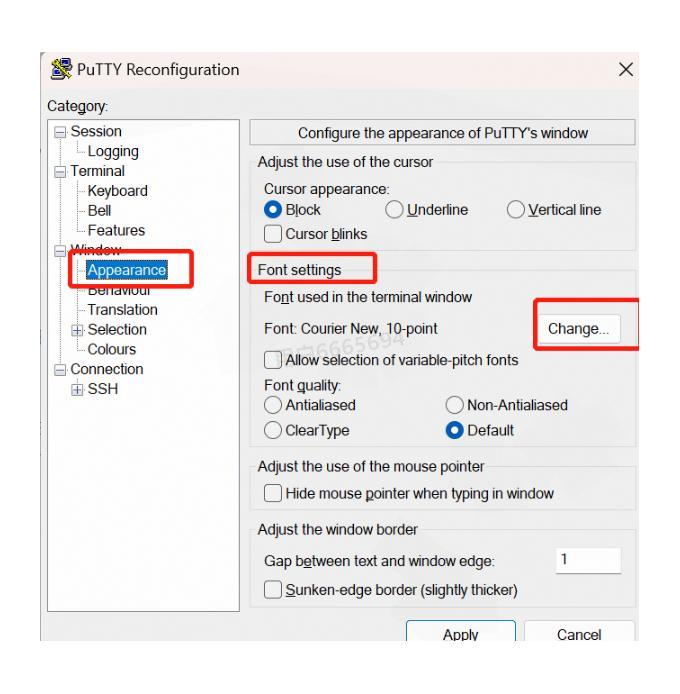
[3] 增加窗口历史记录行数
PuTTY默认只保存200行历史记录,这对于查看长输出结果很不方便。建议修改为更大的值:鼠标右键点击窗口顶部,选择"Change Settings",导航到"Window"选项,将右侧的"Lines of scrollback"值增加,例如改为20000行。
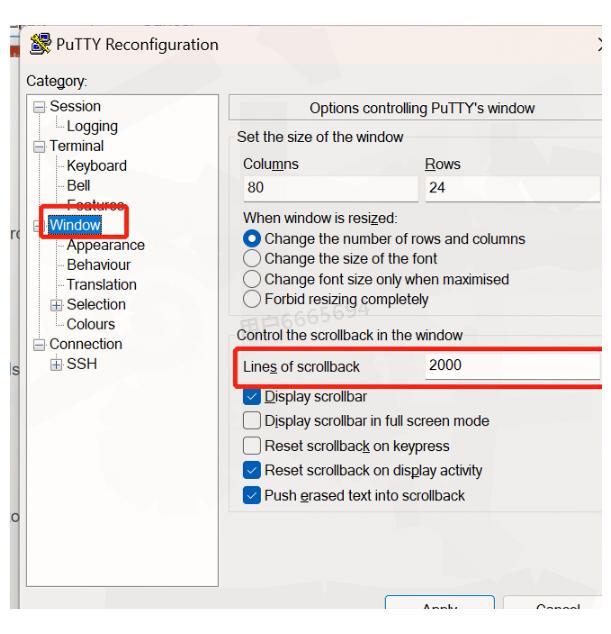
进阶技巧:PuTTY会话管理
如果您经常连接多个不同的服务器,可以通过以下方式更高效地管理PuTTY会话:
- 为每个服务器创建单独的会话配置并保存
- 使用PuTTY会话快捷方式,通过命令行参数直接启动特定会话
- 考虑使用PuTTYcm或SuperPuTTY等第三方工具,它们提供了更强大的会话管理功能
通过以上设置和技巧,您可以充分发挥PuTTY的潜力,轻松应对各种远程连接需求。无论是日常的服务器维护还是开发调试工作,PuTTY都是您不可或缺的得力助手。
原创声明:本文系作者授权腾讯云开发者社区发表,未经许可,不得转载。
如有侵权,请联系 cloudcommunity@tencent.com 删除。
原创声明:本文系作者授权腾讯云开发者社区发表,未经许可,不得转载。
如有侵权,请联系 cloudcommunity@tencent.com 删除。

